소개
이 문서에서는 Cisco Room Navigator의 두 가지 버전(월 마운트 및 테이블 스탠드 버전)을 설정하는 방법에 대해 설명합니다.
사전 요구 사항
요구 사항
Cisco에서는 이러한 주제에 대해 알고 있는 것이 좋습니다.
- 소프트웨어 릴리스 CE9.14 이상
- 지원되는 Cisco 엔드포인트: Webex Room Series, Webex Board 55 G1.5, Webex Board 70 G1.5, Webex Board 85
사용되는 구성 요소
이 문서의 정보는 다음 소프트웨어 및 하드웨어 버전을 기반으로 합니다.
- Cisco Room Navigator - 월 마운트 버전(CS-T10-WM-K9=)
- Cisco Room Navigator - 테이블 스탠드 버전(CS-T10-TS-K9=)
- Webex Room Kit Plus
이 문서의 정보는 특정 랩 환경의 디바이스를 토대로 작성되었습니다. 이 문서에 사용된 모든 디바이스는 초기화된(기본) 컨피그레이션으로 시작되었습니다. 현재 네트워크가 작동 중인 경우 모든 명령의 잠재적인 영향을 미리 숙지하시기 바랍니다.
구성
이 섹션에서는 Cisco Room Navigator의 기본 기능 및 초기 설정(월 마운트 및 테이블 스탠드 버전)에 대해 설명합니다.
Cisco Room Navigator - 월 마운트 버전 설정
네트워크를 통해 Cisco Room Navigator를 Cisco 엔드포인트에 페어링하려면 PoE(Power over Ethernet)가 있는 이더넷 케이블을 LAN(Local Area Network) 스위치에서 연결해야 합니다. 전원이 켜지고 Cisco 로고가 표시된 부팅 프로세스가 시작됩니다.
Cisco Room Navigator가 처음 부팅될 때 Cisco 엔드포인트에 직접 연결되어 있지 않으므로 다음 시작 화면과 ChangeLanguage 및 Start 버튼 2개가 표시됩니다.
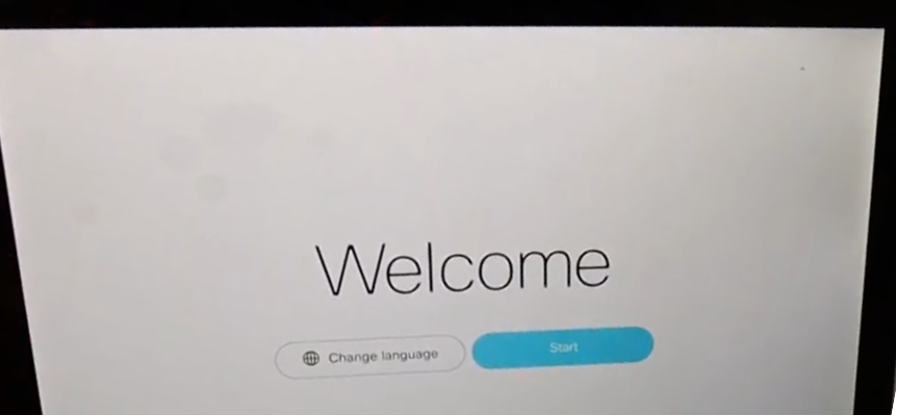
시작을 선택하면 마법사가 방 장치의 인터넷 프로토콜(IP) 주소를 요청합니다.
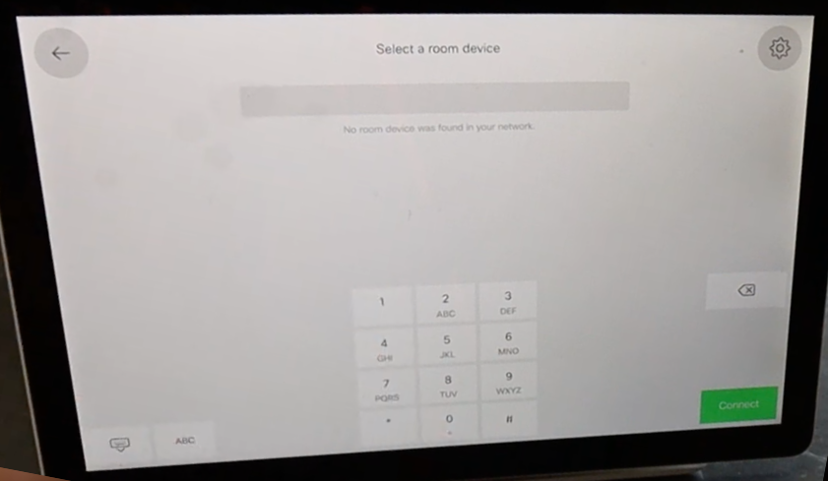
Cisco 엔드포인트 IP 주소가 구성되면 Cisco Room Navigator에서 해당 IP 주소에 연결하여 룸 디바이스에서 소프트웨어 이미지를 다운로드합니다.
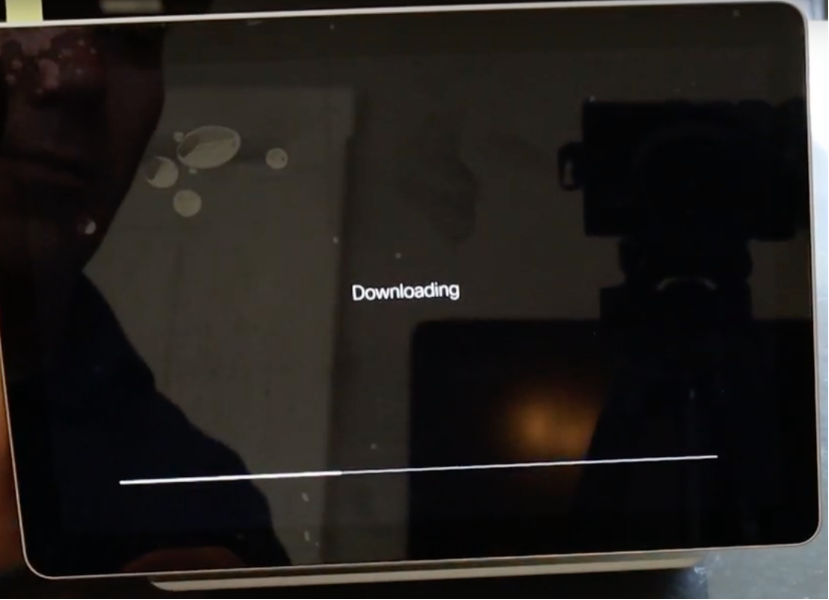
다운로드 프로세스가 끝나면 마법사에서 인증 및 페어링 프로세스를 완료하기 위해 Cisco 엔드포인트 자격 증명을 요청합니다.
네트워크를 통해 연결할 때 Cisco Room Navigator를 페어링하려면 로컬 계정이 필요합니다.
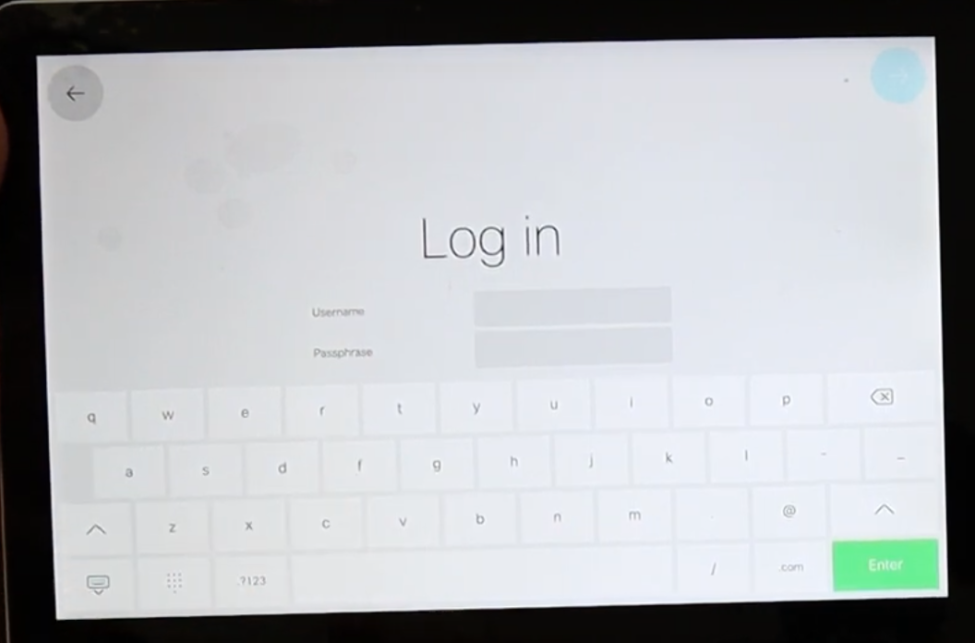
사용 가능한 2가지 모드 중 하나에서 디바이스 유형을 구성합니다 Room Booking and Controller. 이 시나리오에서는 Room Booking 옵션을 사용합니다.
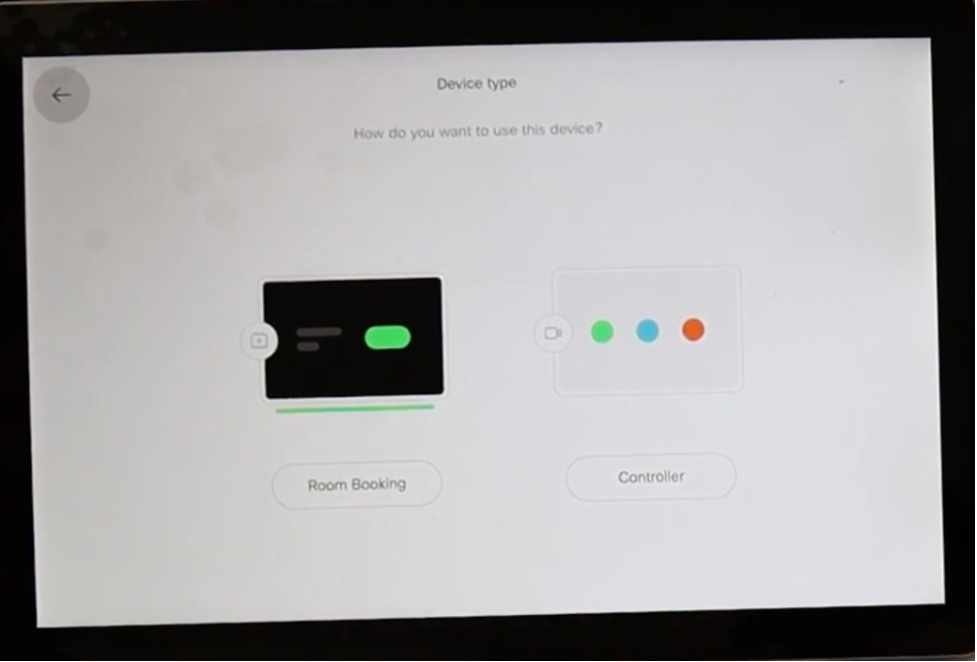
이 Cisco Room Navigator에 대한 Room Booking 모드를 선택하면 마법사가 터치 패널 위치를 요청합니다.
비디오 장치와 같은 공간과 회의실 외부의 두 가지 옵션을 선택할 수 있습니다.
Outside of the room(룸 외부) 옵션이 기본적으로 선택되어 있습니다.
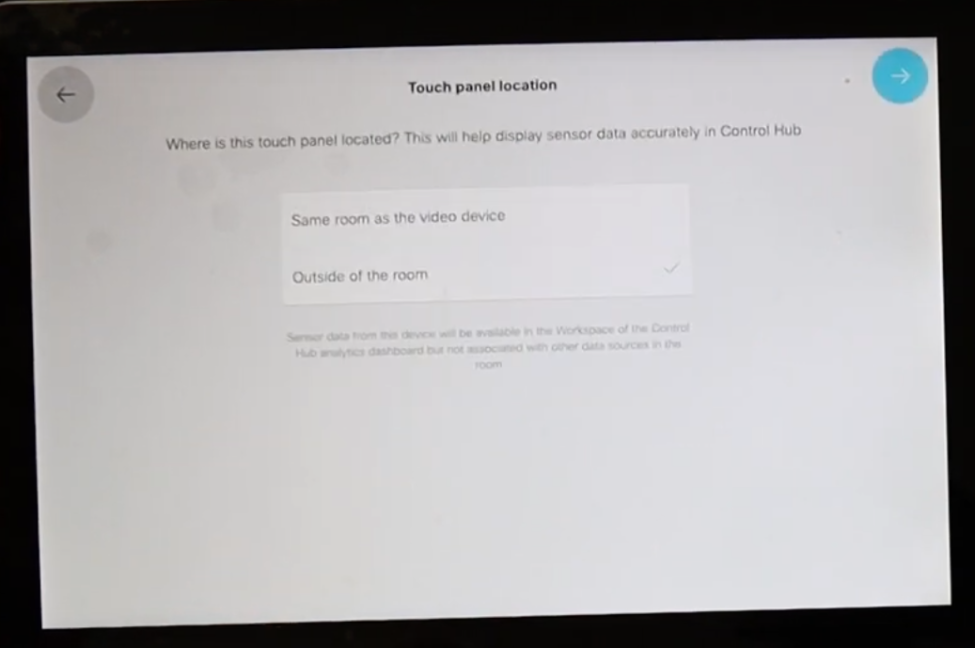
설정을 완료하려면 파란색 확인 표시를 선택합니다.
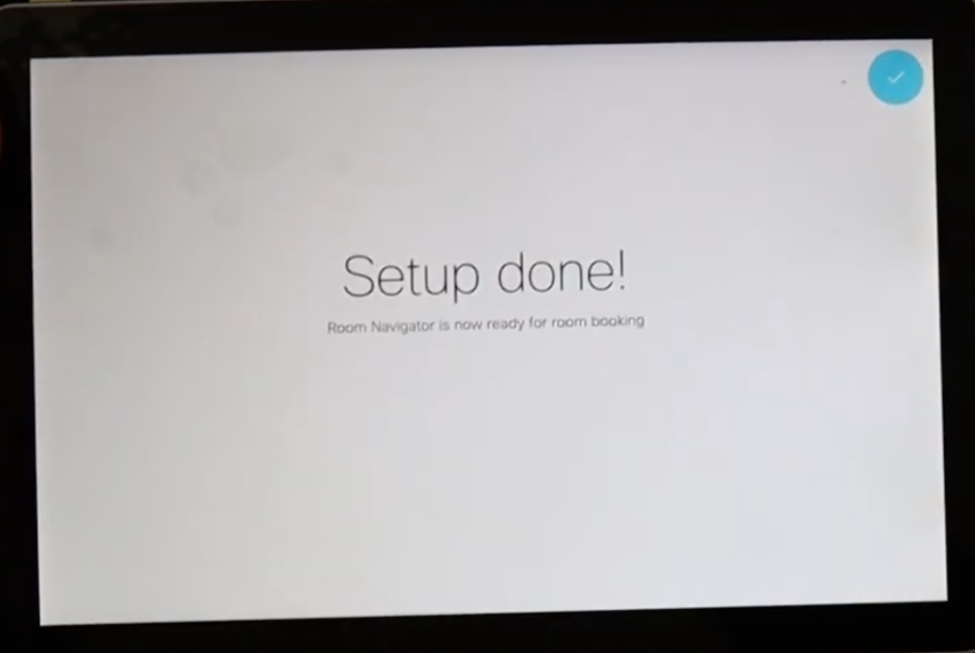
주 메뉴는 잠시 동안 Cisco Room Navigator에 표시됩니다. 몇 초 동안 검은색 화면이 표시되며 "터치 패널이 작동하지 않습니다."라는 메시지가 표시됩니다.

참고: 방 달력이 아직 구성되지 않았으므로 화면 아래의 얇은 막대가 녹색으로 켜집니다.
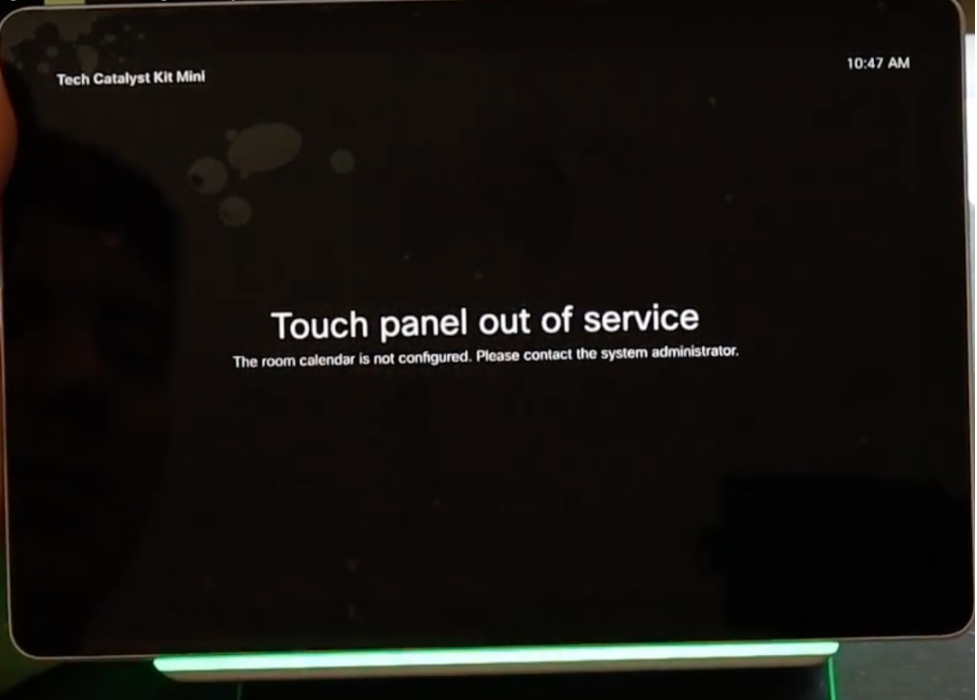
룸 캘린더가 올바르게 구성되면 Room available(회의실 사용 가능) 메시지가 표시됩니다.
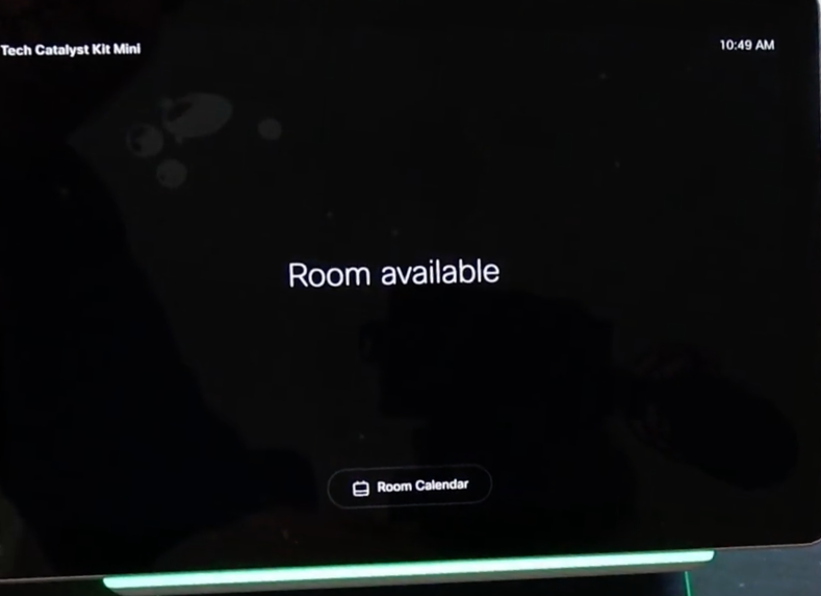
Cisco Room Navigator - 테이블 스탠드 버전 설정
PoE를 사용하는 이더넷 케이블이 지원되는 Cisco 엔드포인트에서 직접 연결되면 Cisco Room Navigator의 전원이 켜지고 부팅 프로세스가 시작되며 Cisco 로고가 표시됩니다.
룸 장치와의 통신이 제대로 설정된 상태에서 룸 장치에 연결 중 메시지가 표시됩니다.
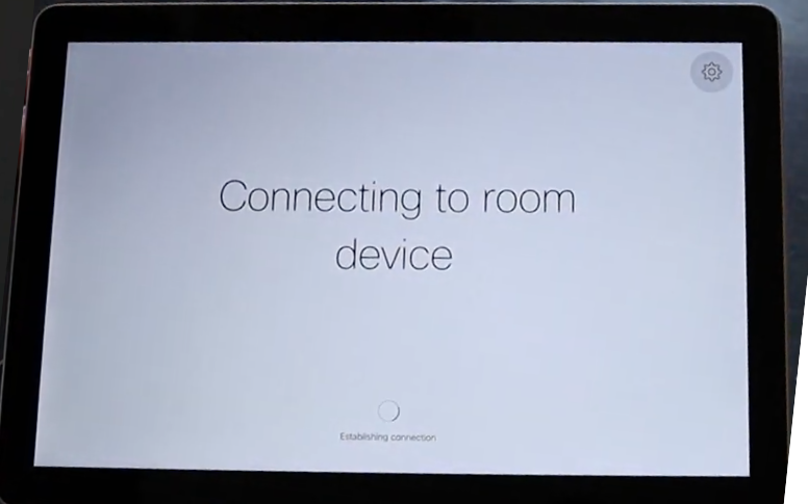
Webex Room Navigator가 처음 부팅되면 Room Navigator는 해당 Room 디바이스에서 소프트웨어 이미지를 연결 및 다운로드합니다.
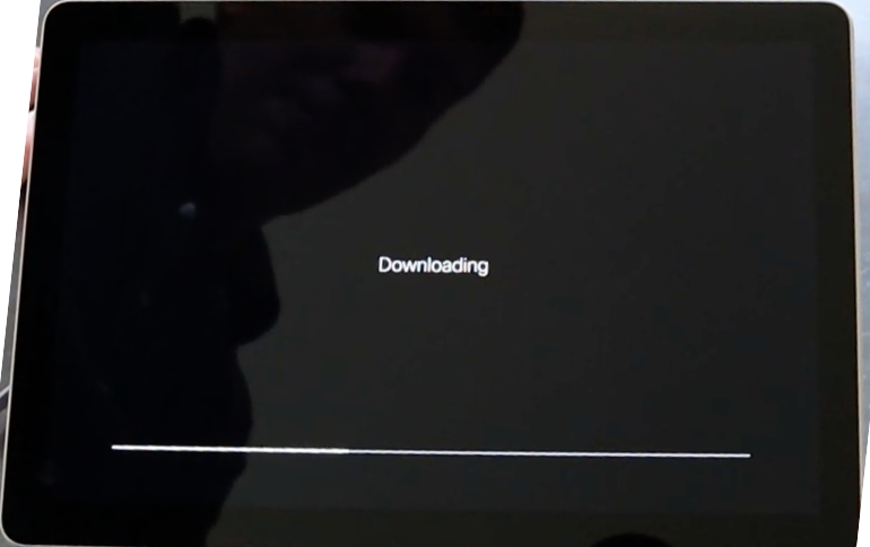
사용 가능한 2가지 모드 중 하나에서 디바이스 유형을 구성합니다 Room Booking and Controller. 이 시나리오에서는 컨트롤러 옵션이 사용됩니다.

이 Webex Room Navigator에 대한 컨트롤러 모드가 선택되면 마법사가 터치 패널 위치를 요청합니다.
Same room as the video device 및 Outside of the room(비디오 장치와 같은 공간 및 공간 외부) 옵션을 2개 선택할 수 있습니다.
기본적으로 비디오 장치 옵션과 동일한 공간이 선택됩니다.
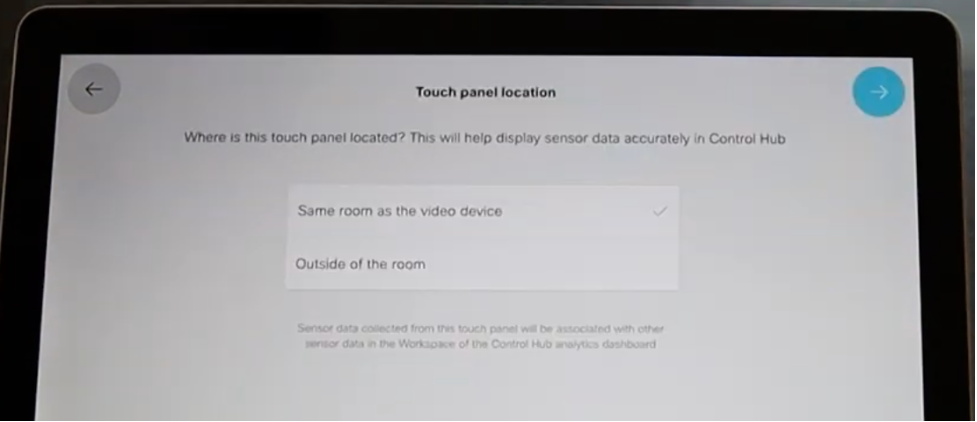
설정을 완료하려면 파란색 확인 표시를 선택합니다.
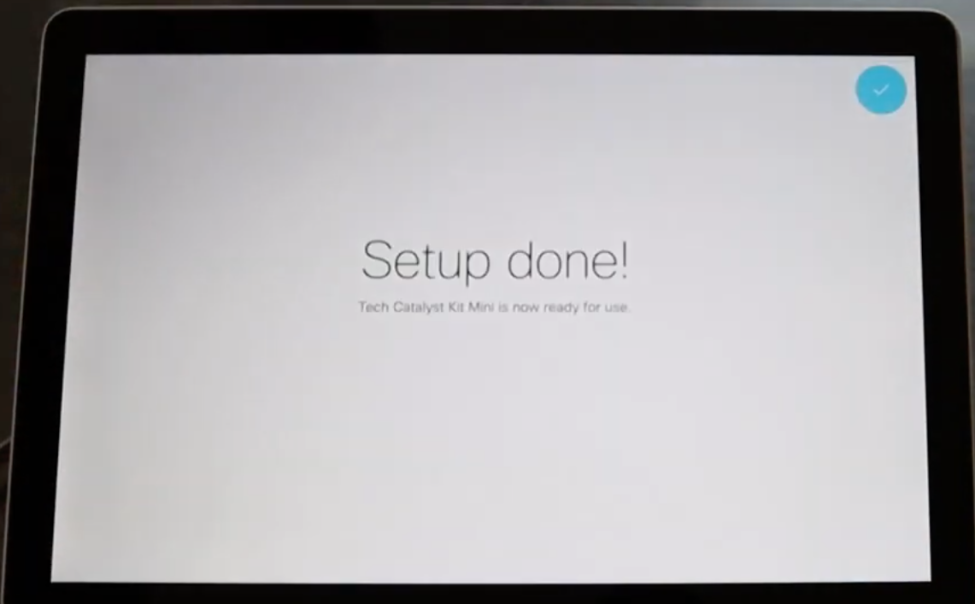
이제 주 메뉴가 Cisco Room Navigator 화면에 표시되며, 잘 알려진 3가지 호출, 공유 화면 및 Webex 가입 버튼이 있습니다.
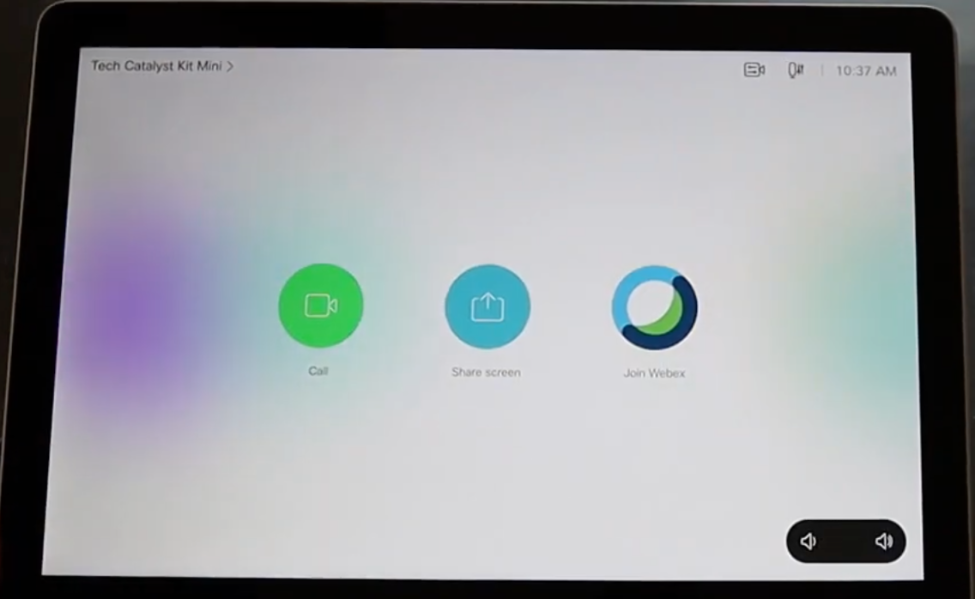
관련 정보
자세한 설치는 다음 가이드를 참조하십시오.
- Cisco Room Navigator - 월 마운트 버전
Cisco Room Navigator 설치 설명서: 벽면 장착
- Cisco Room Navigator - 테이블 스탠드 버전
Cisco Room Navigator 설치 설명서: 테이블 스탠드
- Webex Room Navigator - 사용 설명서
Cisco Webex Rooms 사용 설명서 CE 9.15
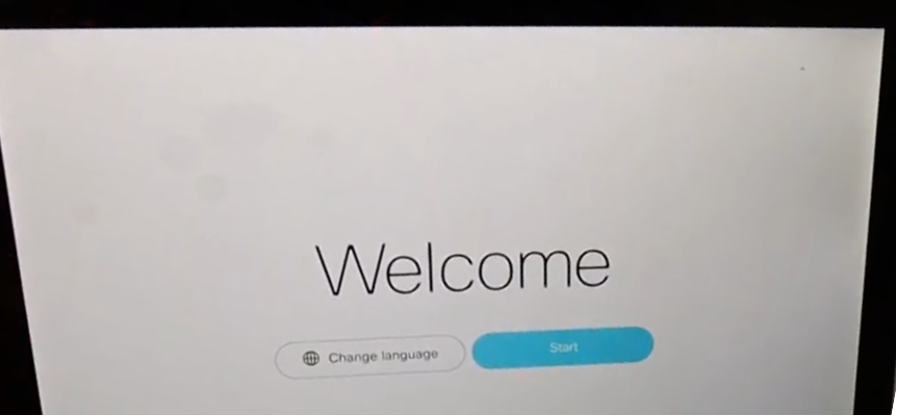
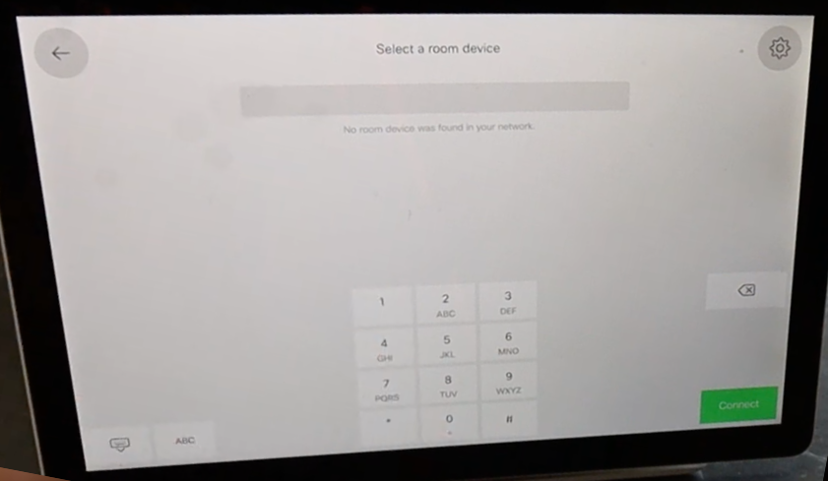
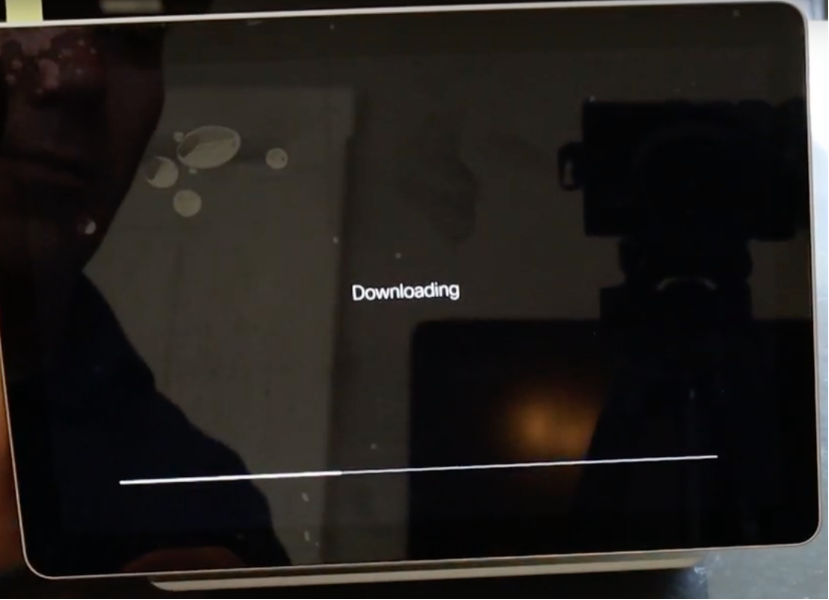
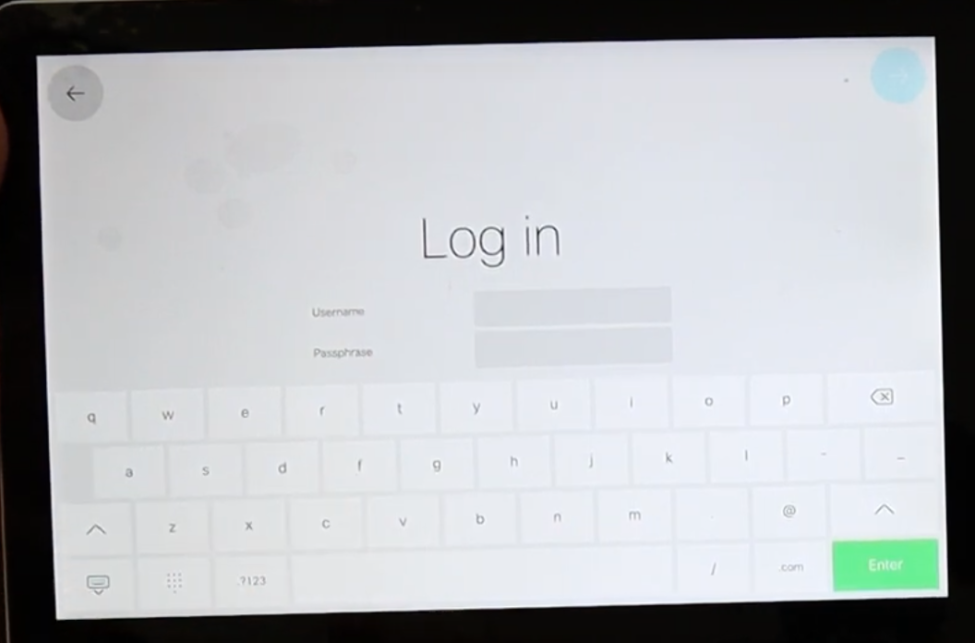
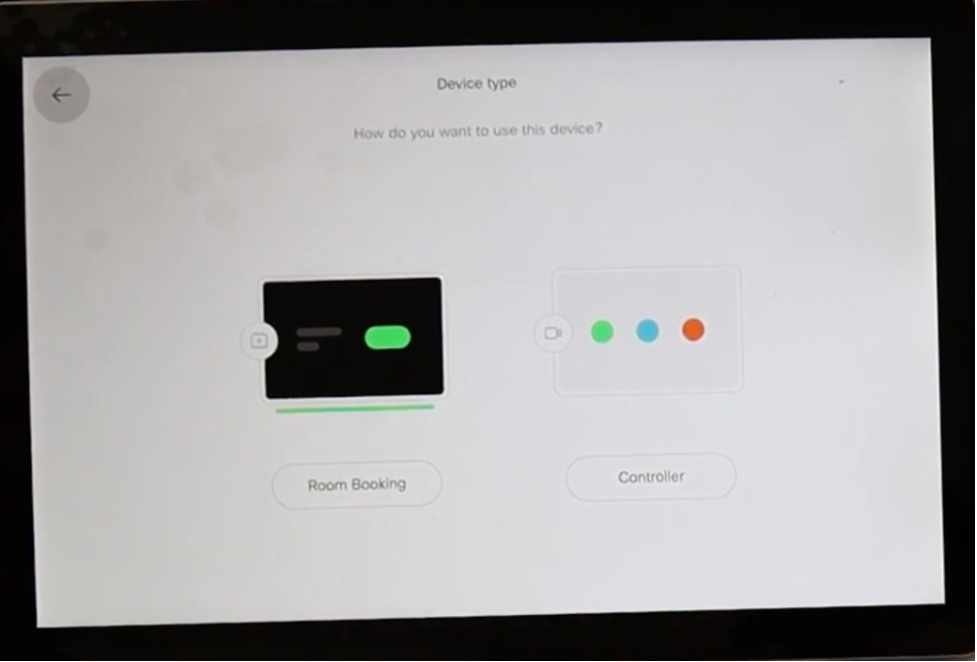
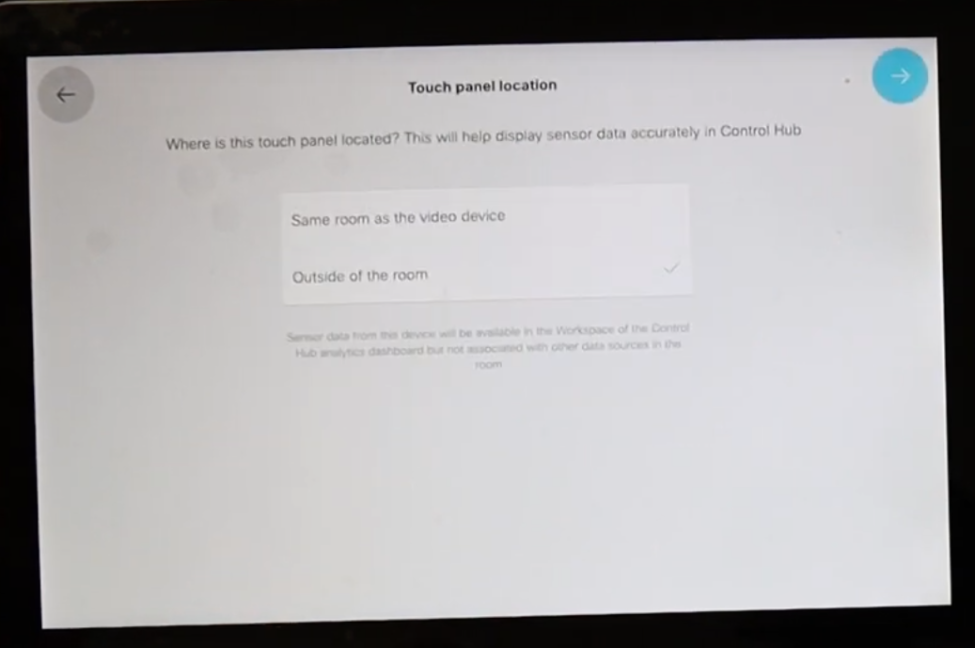
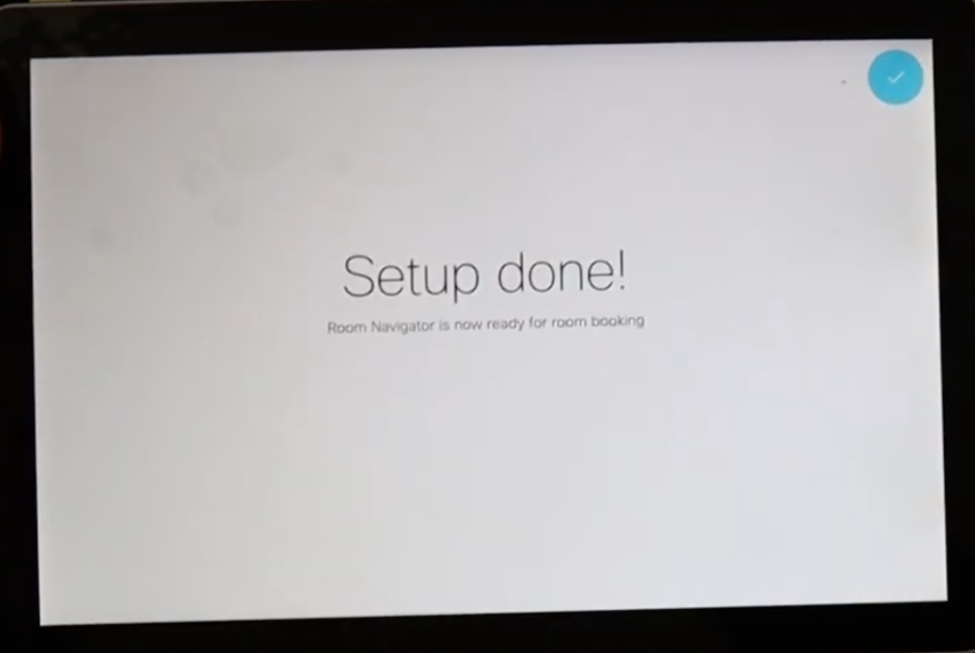

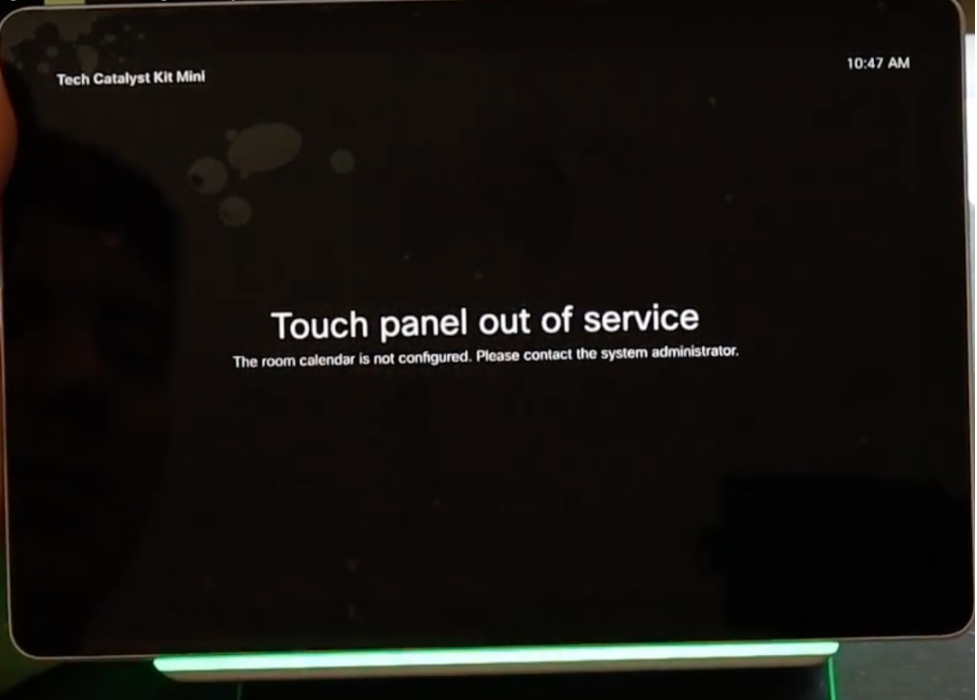
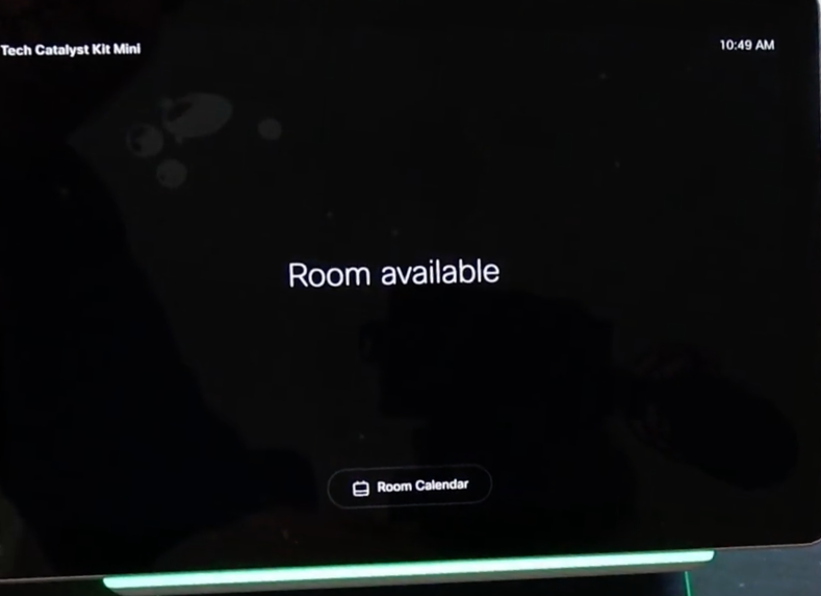
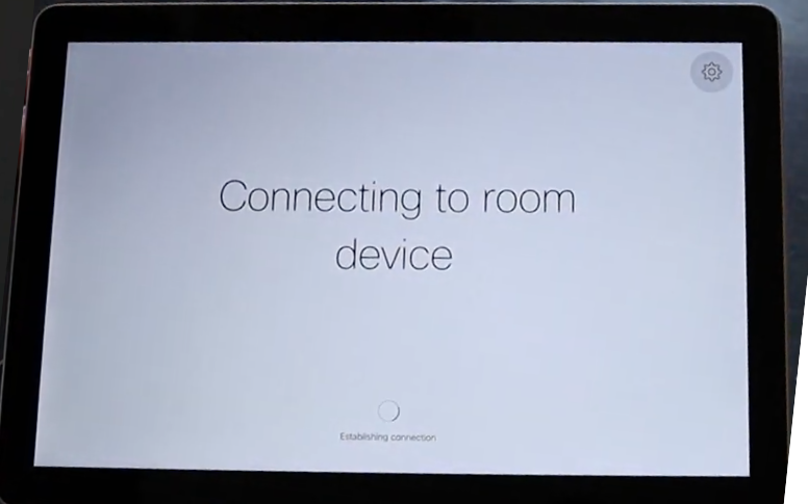
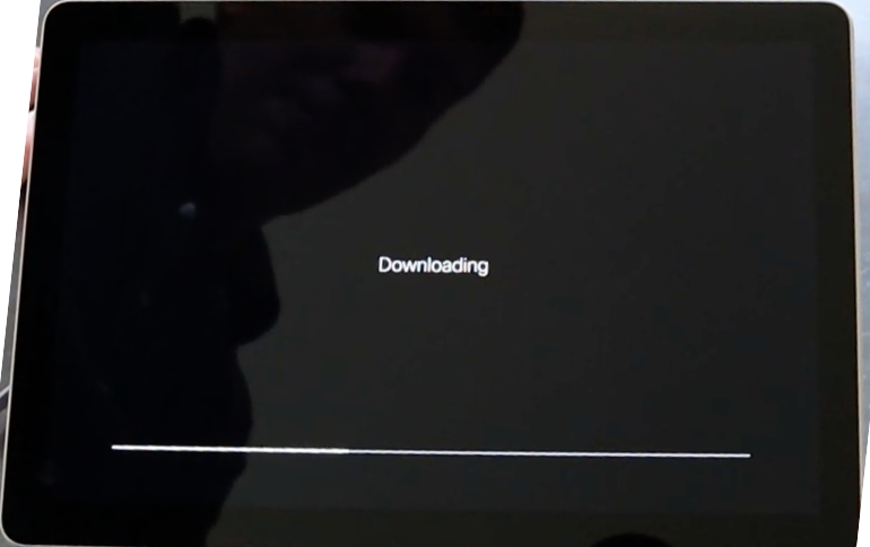

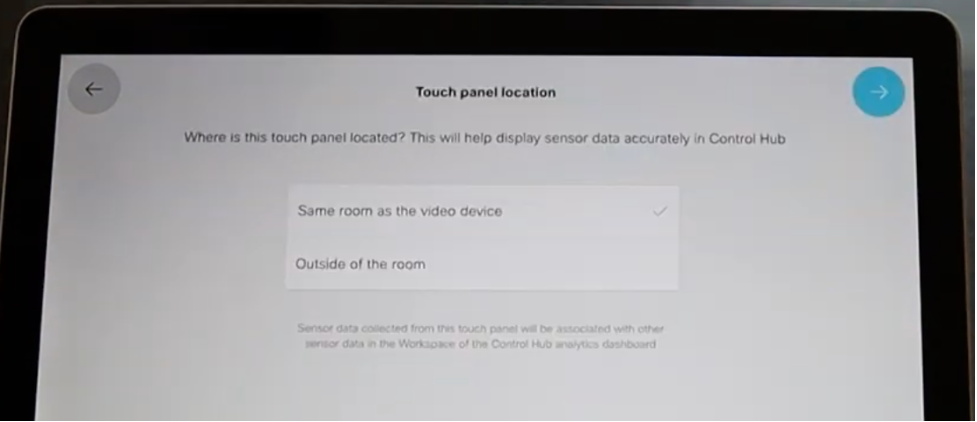
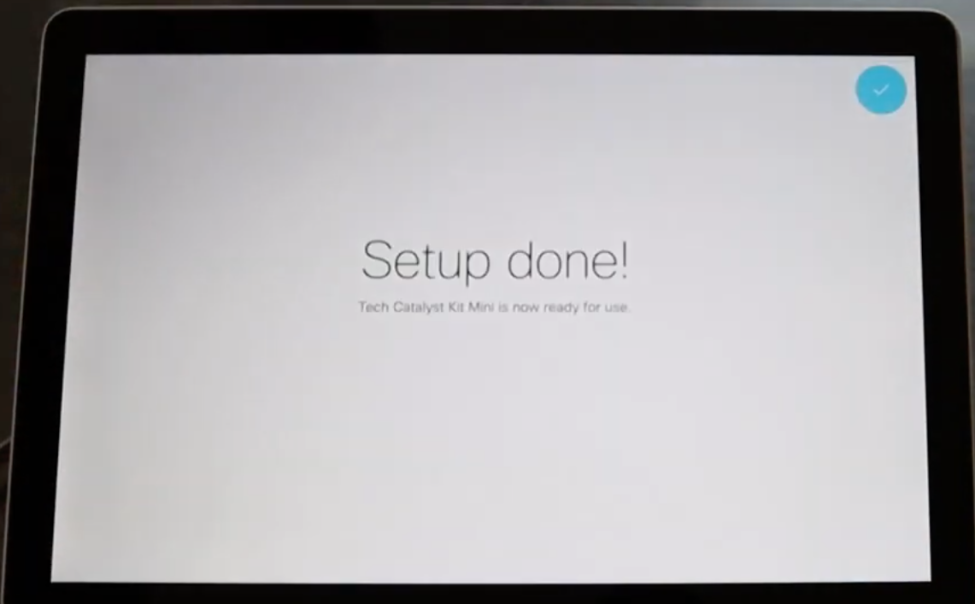
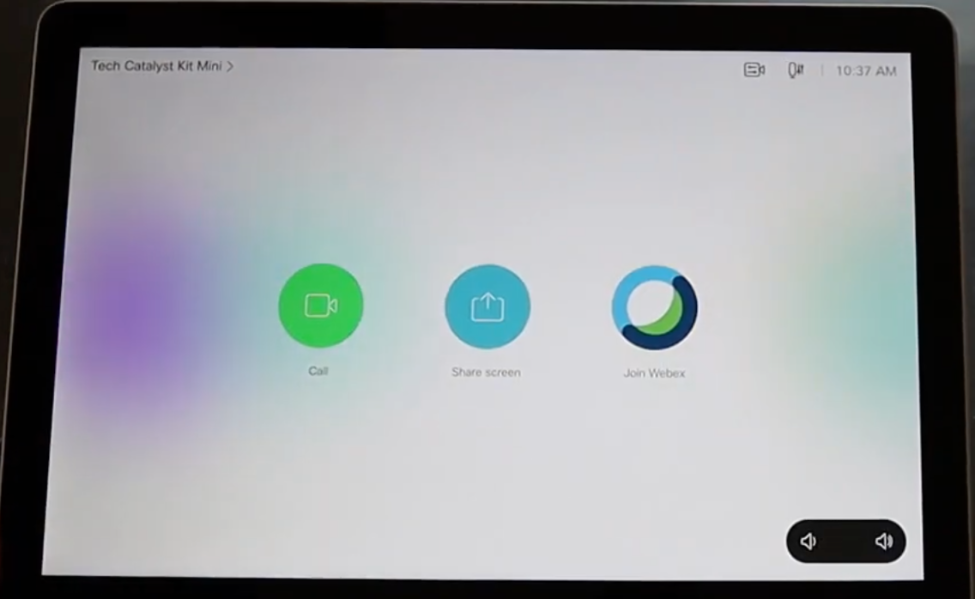
 피드백
피드백